修改这个控件会自动更新这一页面

在 Mac 上“密码”中更改弱密码或已泄露的密码
为网站和 App 创建并储存自己的密码时,Mac 会自动识别常见弱点(例如,密码易猜或已多次使用)。Mac 还可安全监控你的密码,并在密码出现在已知数据泄露中时提醒你。
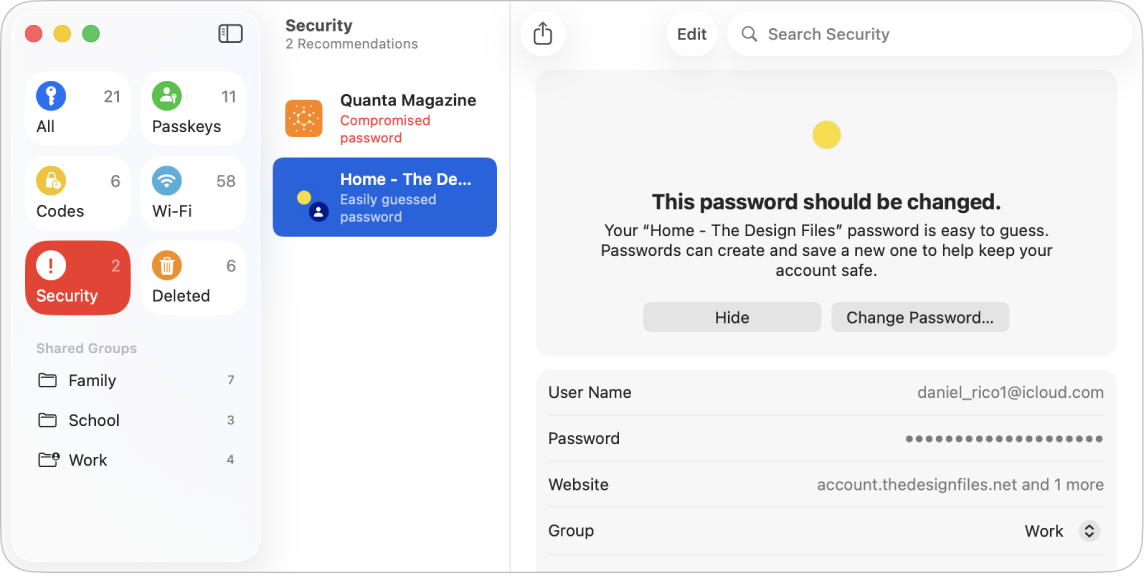
更改弱密码或已泄露的密码
在 Mac 上前往“密码” App
 。
。点按边栏中“安全性”。
已列出弱密码或已泄露密码的账户。
点按一个账户。
如果账户使用弱密码或已泄露的密码,将会出现一则信息说明该问题。
点按“密码”栏中的圆点串拷贝密码,以便将其粘贴到需要处,例如在新建密码和需要输入旧密码时。
点按“更改密码”,然后在网站上或 App 中更改密码。
如果网站或 App 允许你使用通行密钥或者升级为“通过 Apple 登录”,你可以充分利用这些功能带来的安全和便利。如果你在更改密码时无法使用升级选项,许多账户还会允许 Mac 自动创建强密码且无需你记住。
【注】如果出现有关网站或 App 密码不再可用的警告,你可以从 Mac 和 iCloud 钥匙串移除其账户。在 Mac 上前往“密码” App ![]() ,点按“全部”,然后在触控板上用双指向左轻扫账户。
,点按“全部”,然后在触控板上用双指向左轻扫账户。
隐藏安全建议
你可以隐藏安全建议,以无需再持续看到无法处理的建议。
在 Mac 上前往“密码” App
 。
。点按边栏中“安全性”。
点按一个账户。
点按“隐藏”。
打开或关闭对已泄露密码的检测
Mac 可监控你的密码,并在密码出现在已知数据泄露中时提醒你。
在 Mac 上前往“密码” App
 。
。选取“密码”>“设置”。
选择或取消选择“检测已泄露的密码”。
另请参阅在 Mac 上使用密码